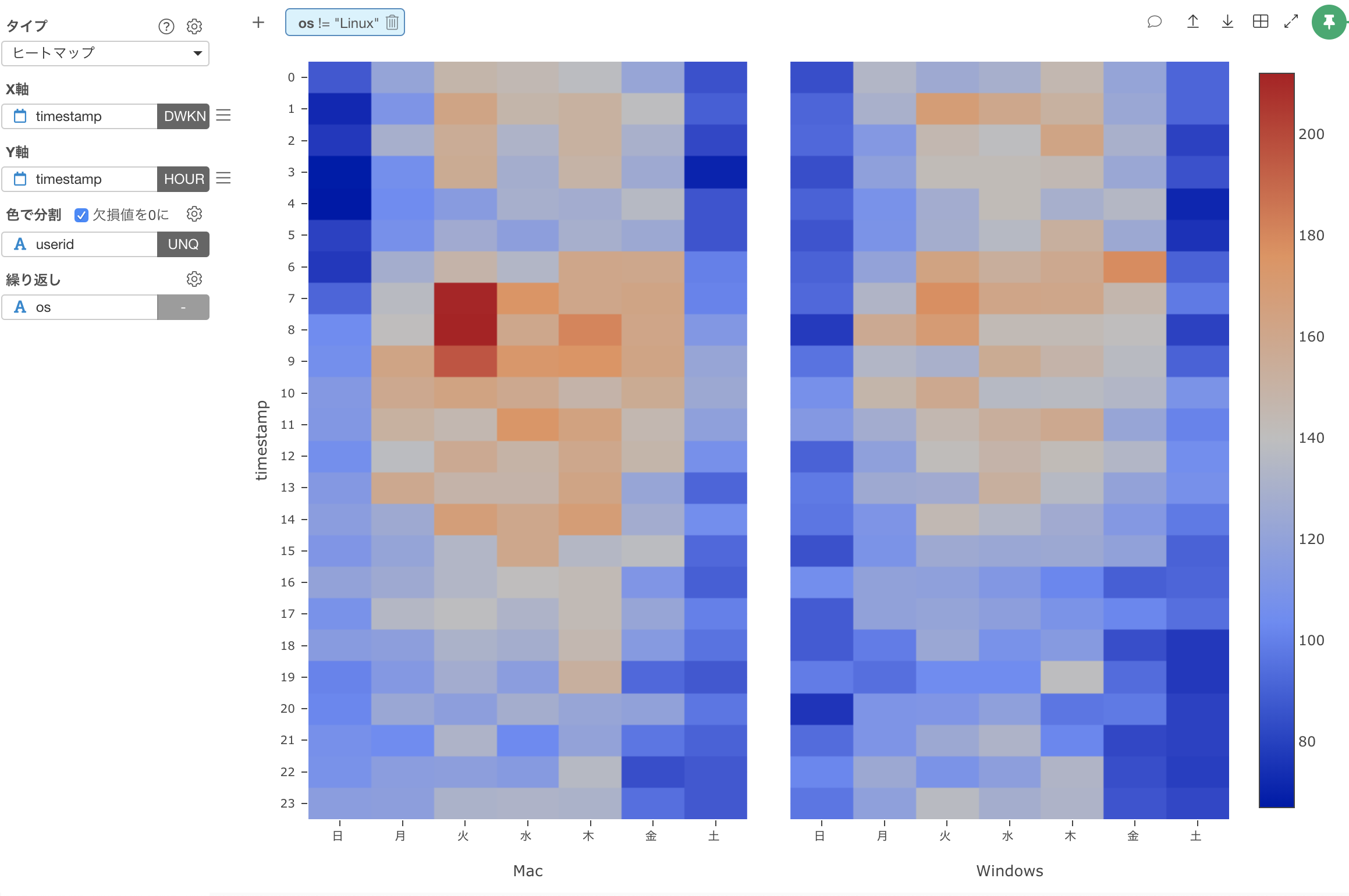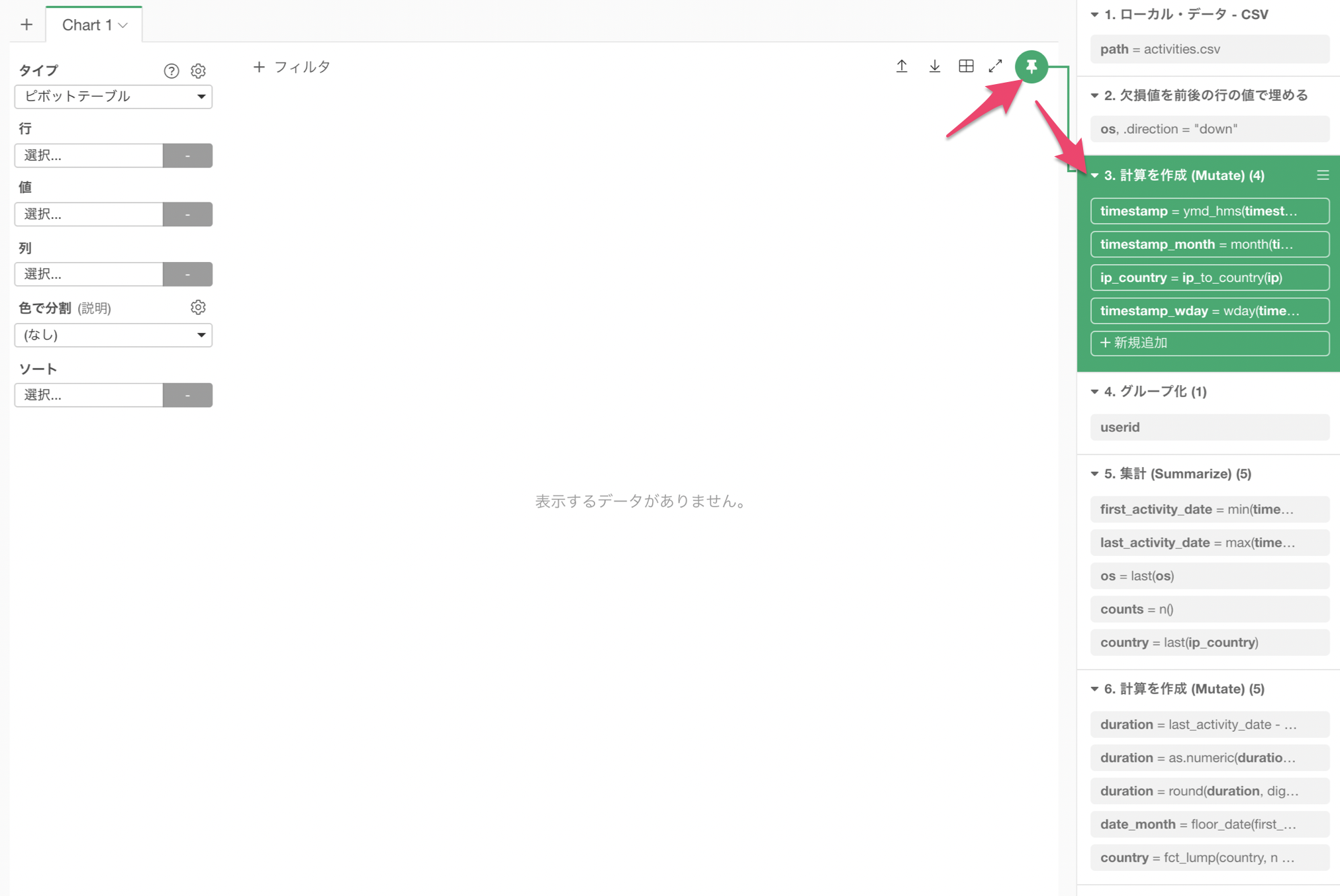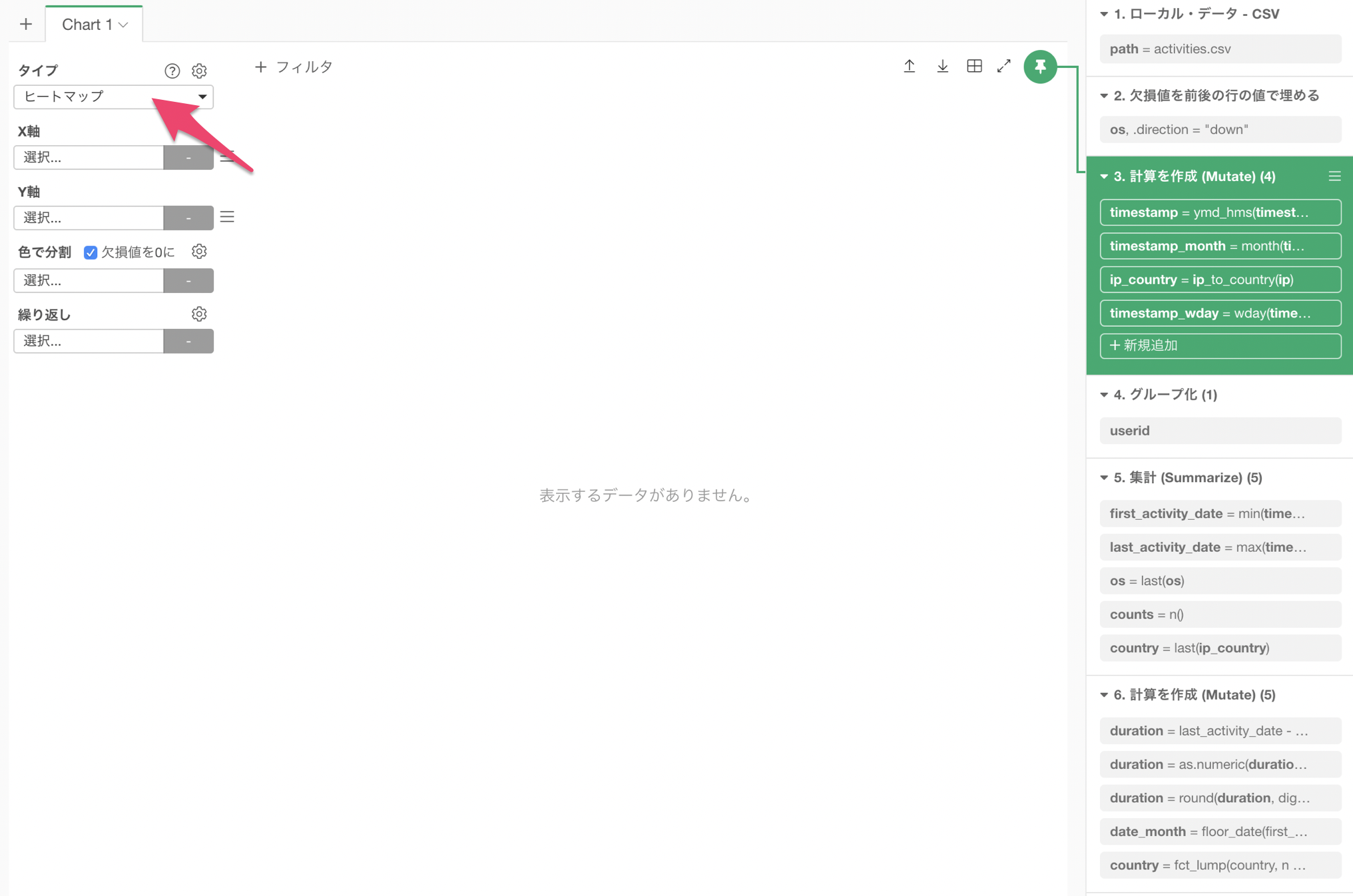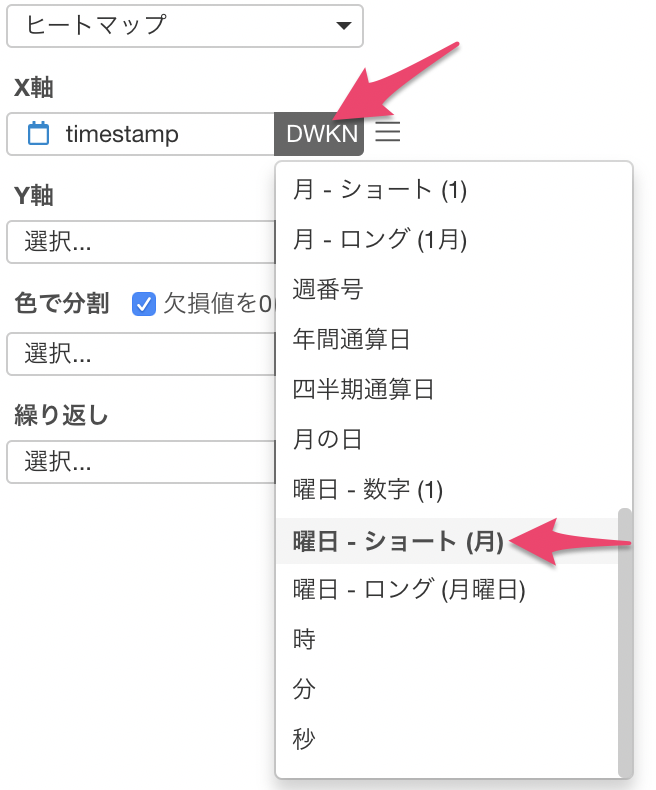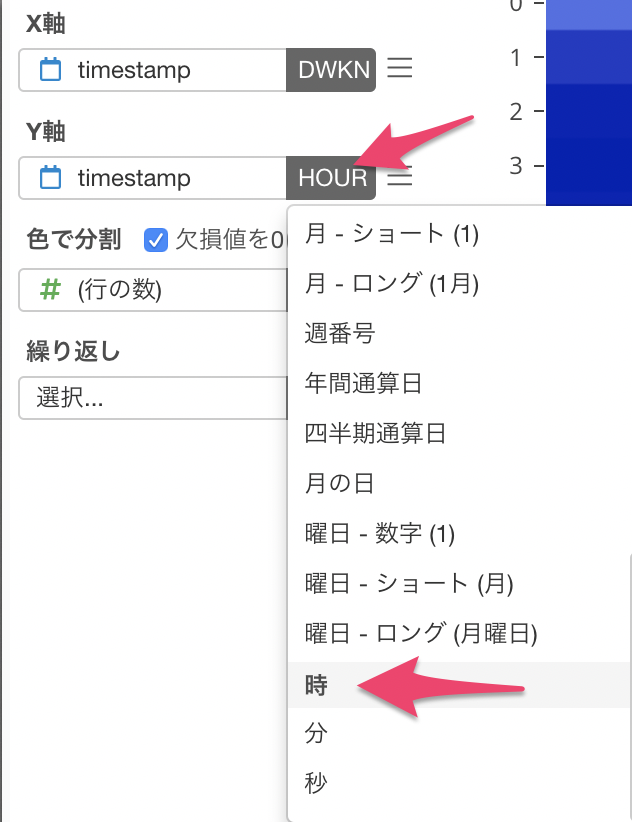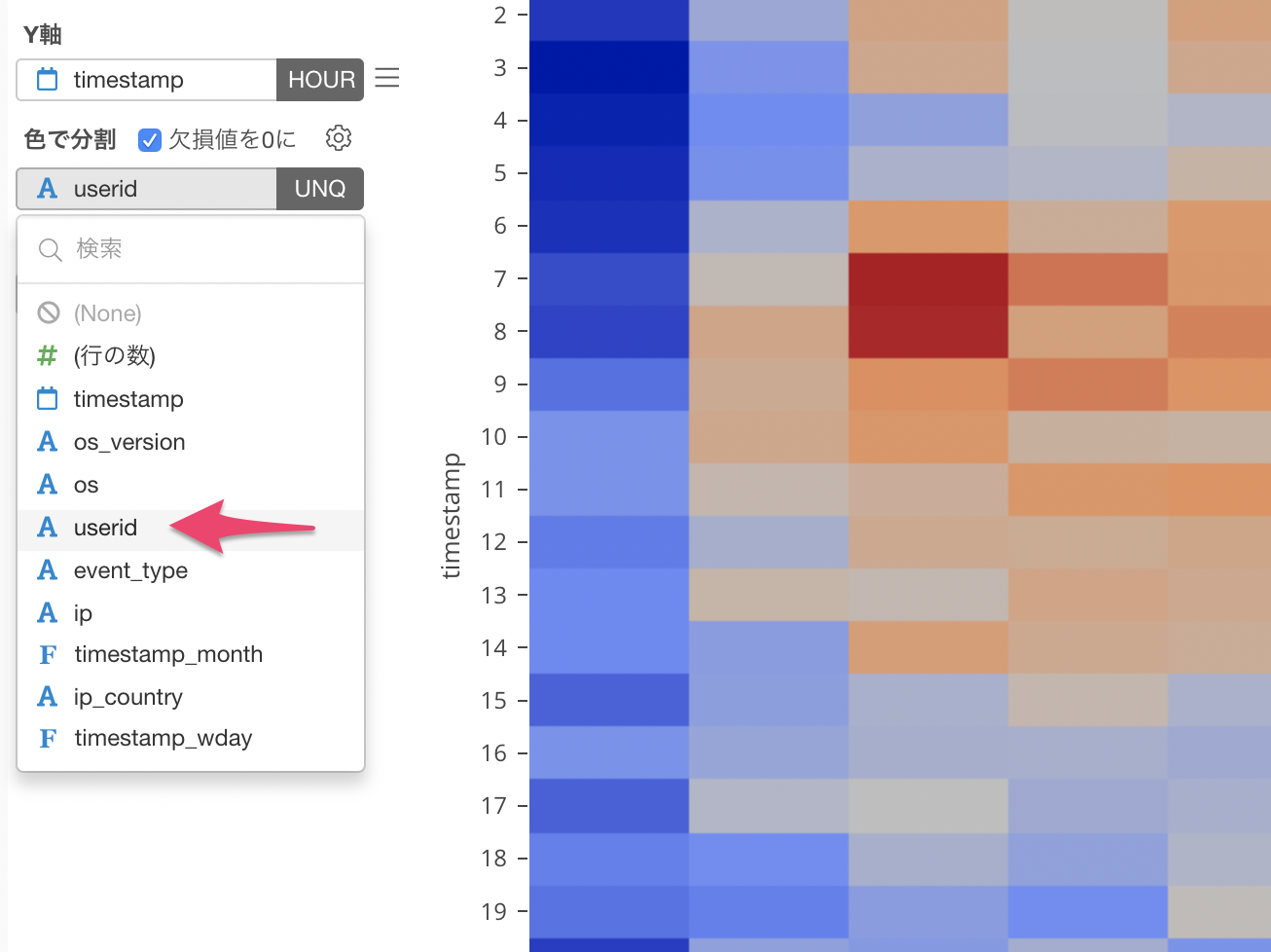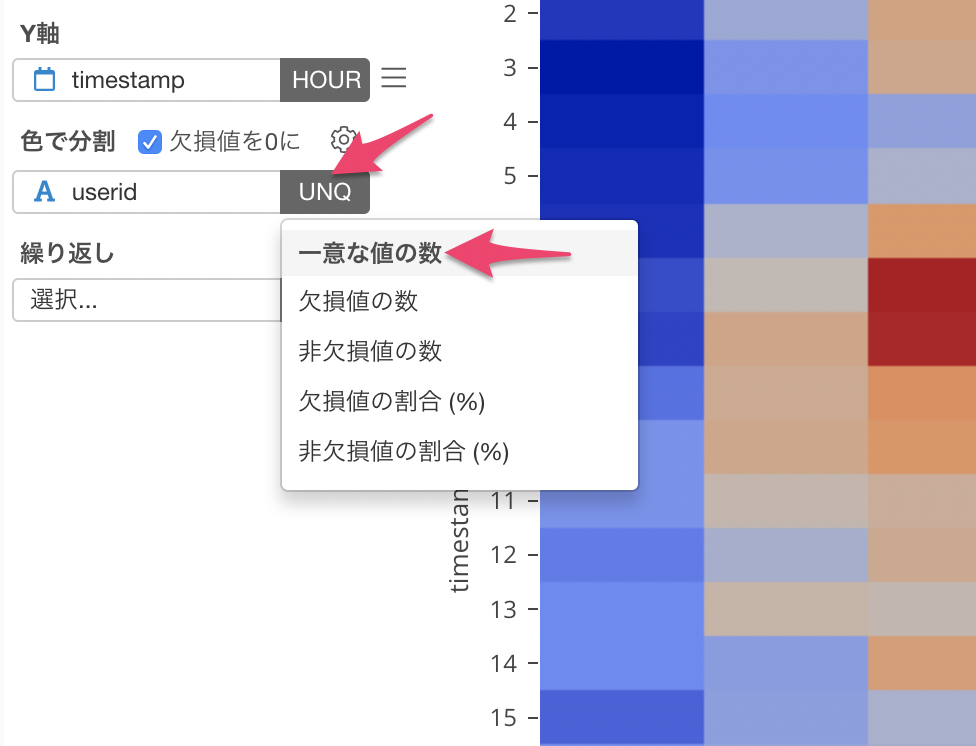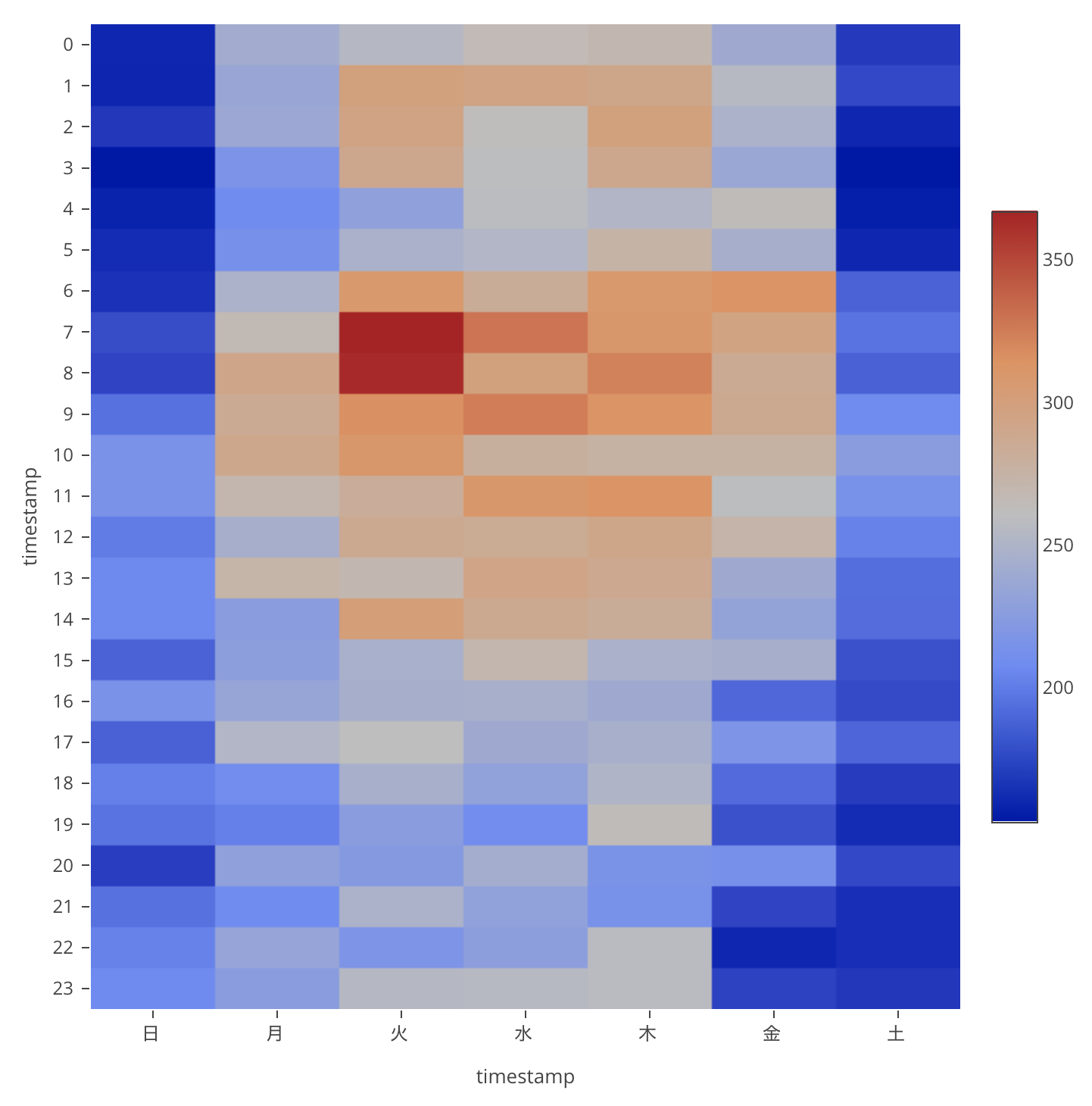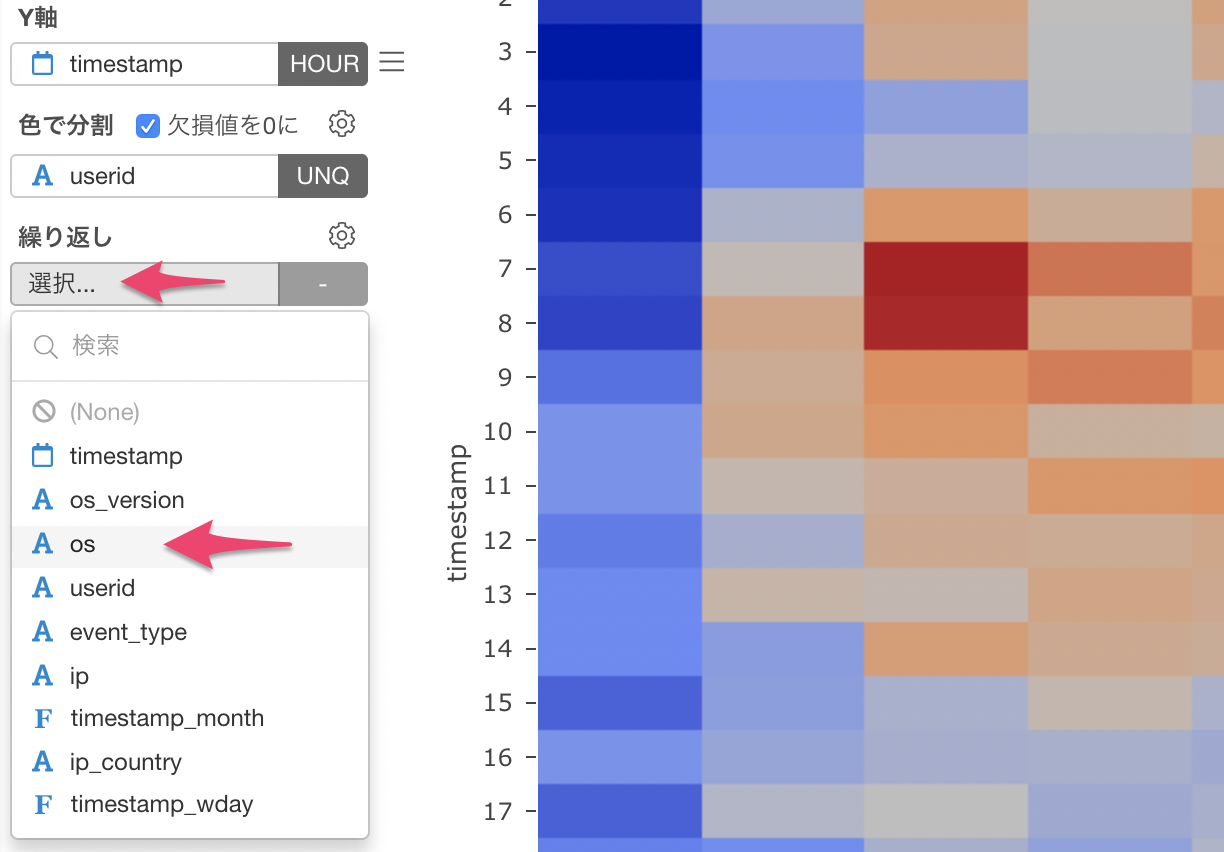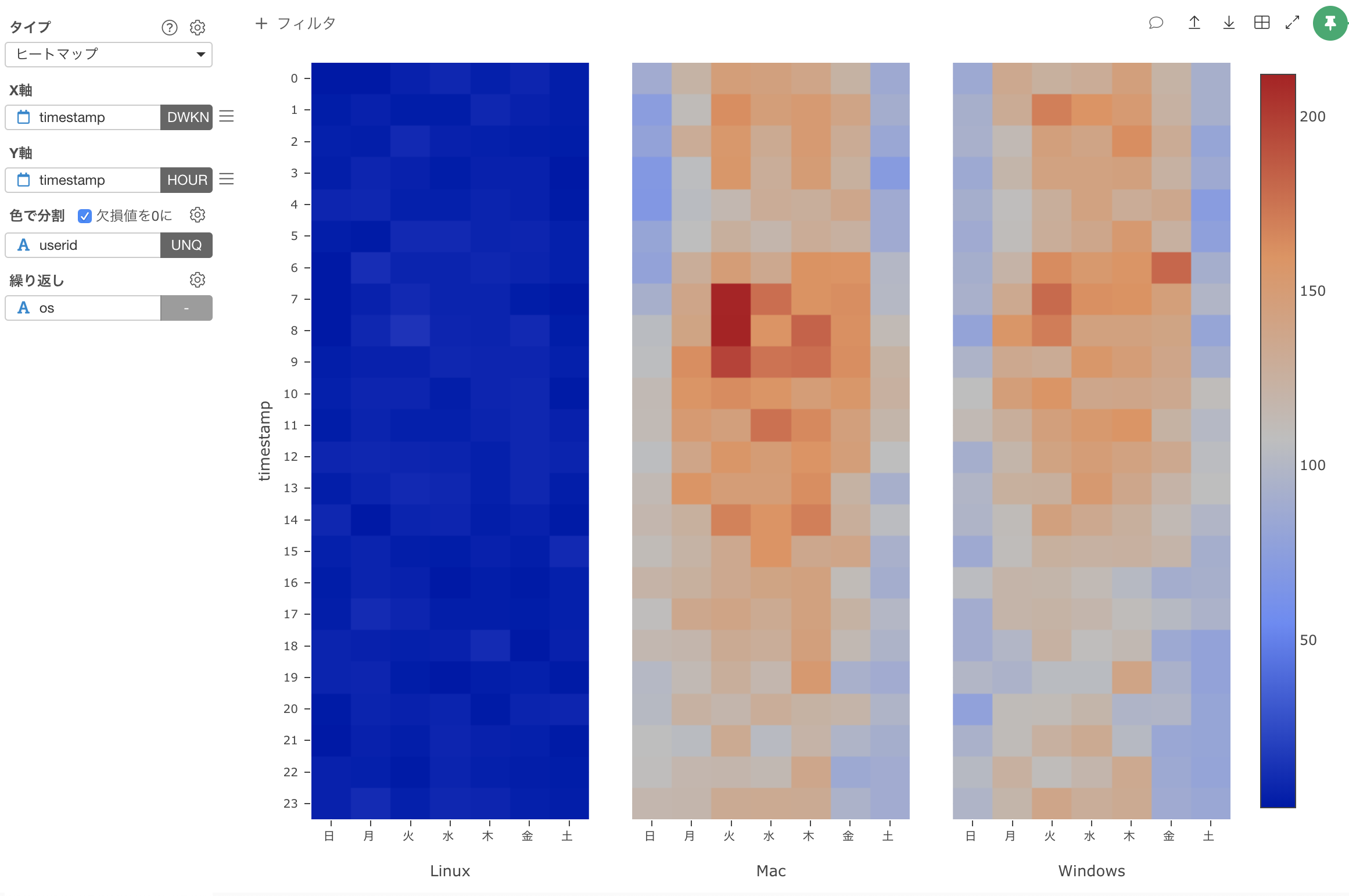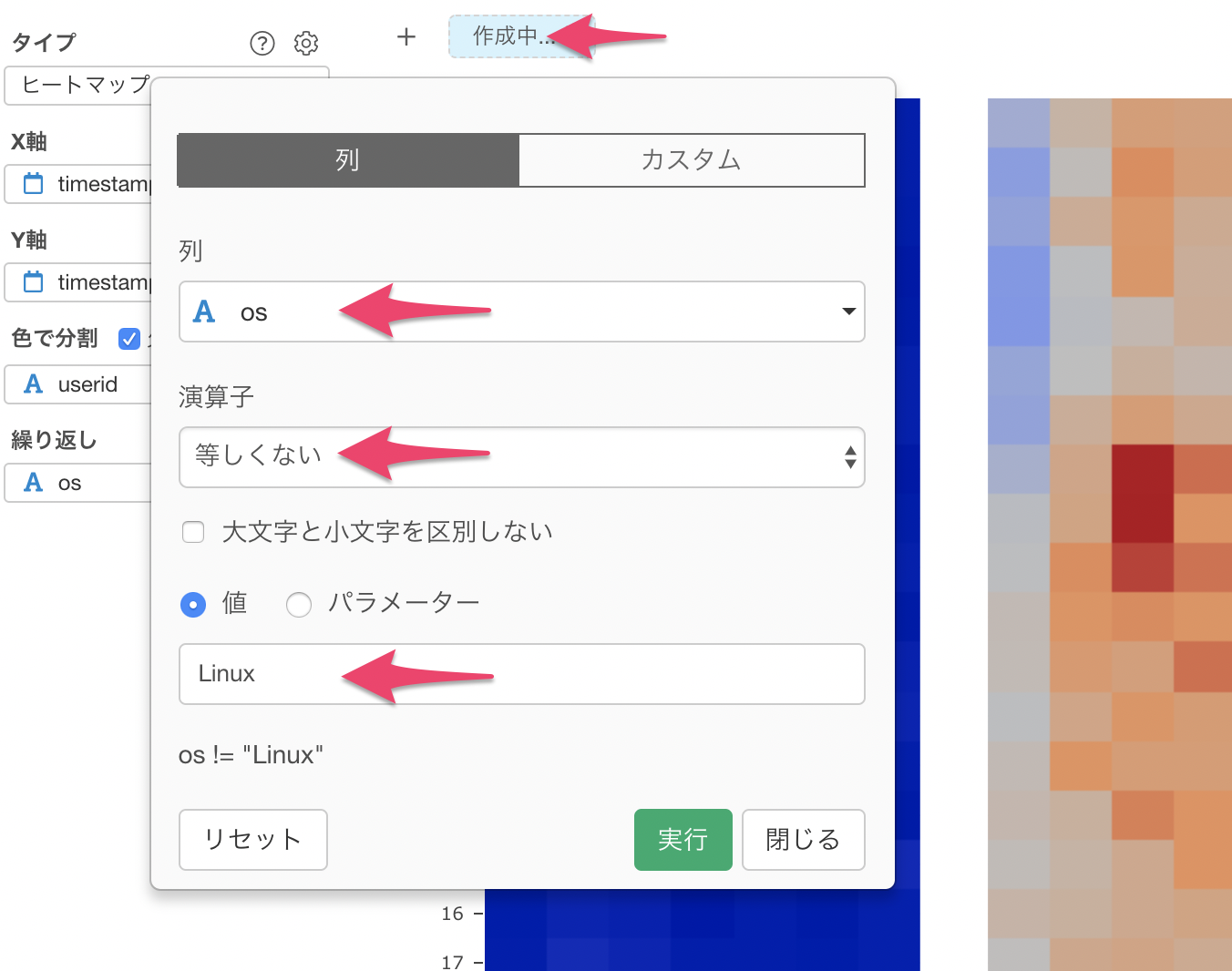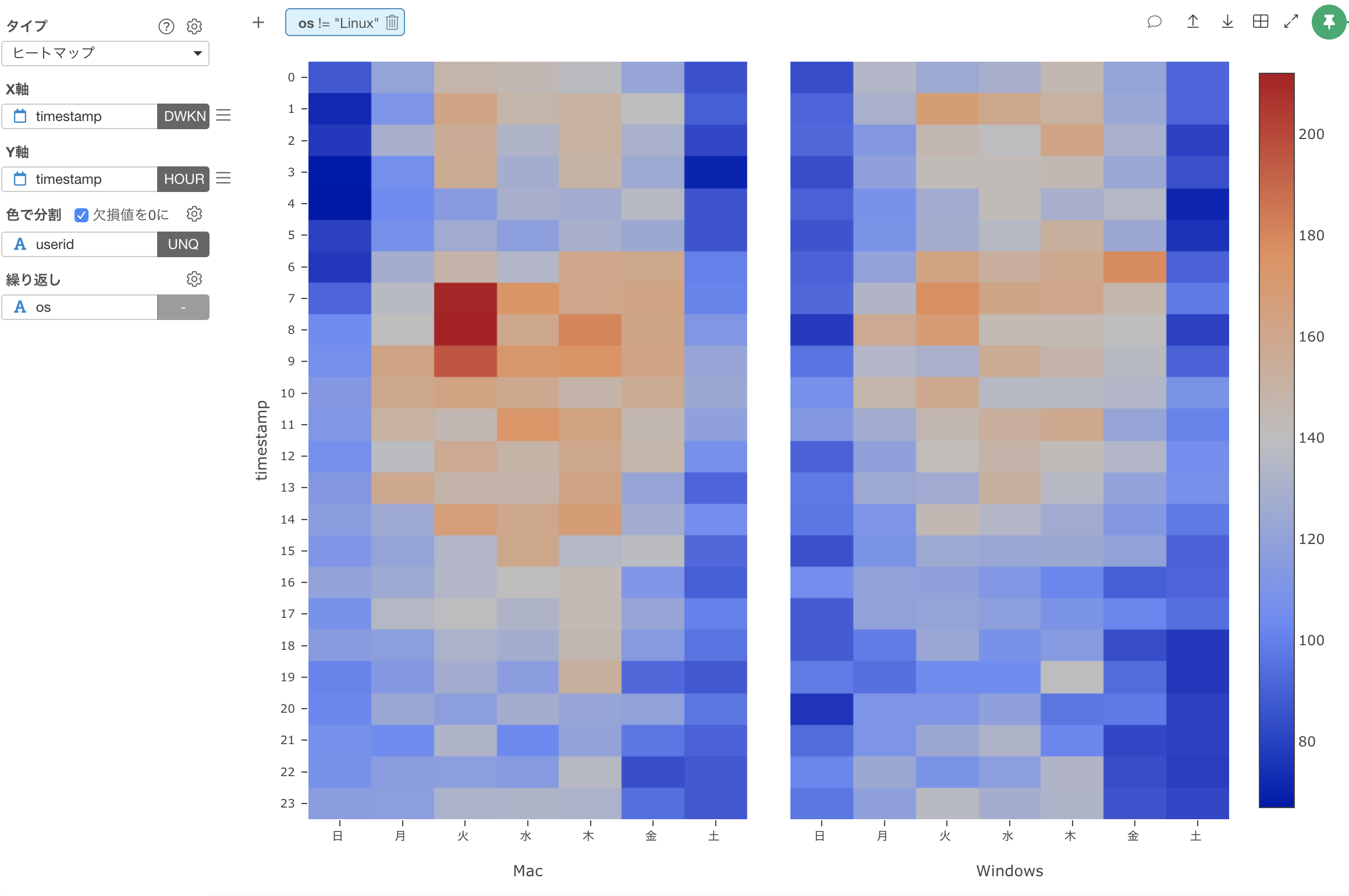データの可視化シリーズ 第12弾 - 「繰り返し」を使ってヒートマップを複数表示する
こんにちは
Exploratoryの白戸です。
前回は、ヒートマップを使用してカテゴリー間の組み合わせごとに集計した数値を色で表示していきました。
今回はヒートマップに繰り返しをすることで、下記のようにOSごとにヒートマップを可視化していきます。
データの可視化の目的
目的
- OSごとに何曜日の何時にユーザー数が多い傾向にあるのか知りたい
使用機能
- ヒートマップ
- 繰り返し
使用データ
前回も使用した、activitiesというアクセスログのデータを使用します。このデータの取得とインポートはこちらの記事にあります。
また今回は、このデータフレームのラングリングの3番目のステップを使用するので、チャートが正しく3番目のステップに「ピン」されていることを確認してください。
もし、ステップのピンの変更方法がわからない場合は前回の記事を参照してください。
可視化
繰り返しまでは、前回の曜日と時間毎のユーザー数のヒートマップと同様ですので、すでにご覧になられた方は繰り返しから読み進めてください。
ヒートマップ
新しくチャートを作り、「ヒートマップ」を選択します。
曜日ごとにデータを見ていきたいので、X軸にtimestampを選び、「曜日 - ショート(月)」を選択します。
次に、1日の時間ごとにデータを見ていきたいので、Y軸も同様に、timestampを選び、「時」を選択してください。
今回は、ユーザー数の傾向を色を使用して可視化していきます。
そこで、「色で分割」に「userid」を選びます。
曜日と時間毎のユーザーが何人いるかを見たいため、集計関数は「一意な数(UNQ)」を選びましょう。
曜日と時間毎のユーザー数を色を使用して可視化することができました。
繰り返し
次に、繰り返しを使用してOS別に見ていきます。
繰り返しにOSを選択します。
OS別にヒートマップを可視化することができました。
しかし、Linuxは数が少ないため、全て青で表示されていてみづらいです。
そのため、フィルタ機能を使用してLinuxを非表示にしていきます。
チャート上部にあるフィルタをクリックし、列にOSを選び、演算子を等しくないにして、値はLinuxを選択して実行します。
MacとWindowsのみを表示することができました。
どちらも土曜日と日曜日はユーザー数が少ないようです。
また、時間によるユーザー数の違いは多少見られますが、どちらも火曜日から木曜日にかけてユーザー数が多いことがわかります。
まとめ
今回はヒートマップと繰り返しを使用して、カテゴリー間の組み合わせをOSごとに集計して、数値を色で可視化していきました。
2つのカテゴリーの組み合わせを見たいときに便利なのが、ヒートマップというチャートです。ヒートマップは細かなデータを見ることはできませんが、規則性の発見などに役立ちます。
次回から、バブルチャートを使用していきます。
バブルチャートは、X軸とY軸に対応する位置に散布図のように点をプロットします。そして、それぞれのデータポイントに対して、大きさを表現することにより、3つの指標をまとめて可視化することができるチャートとなっています。
Exploratoryデータ・アカデミー
データの可視化、またはデータ分析に関してもっと知りたい、学びたいという方は、私達が提供しているトレーニングやセミナーに参加してみてください。
こちらのExploratoryデータ・アカデミーのページに詳細情報があります。
データを使ってより良い意思決定を行っていきたいと言う方は、ぜひこの機会に参加をご検討ください!